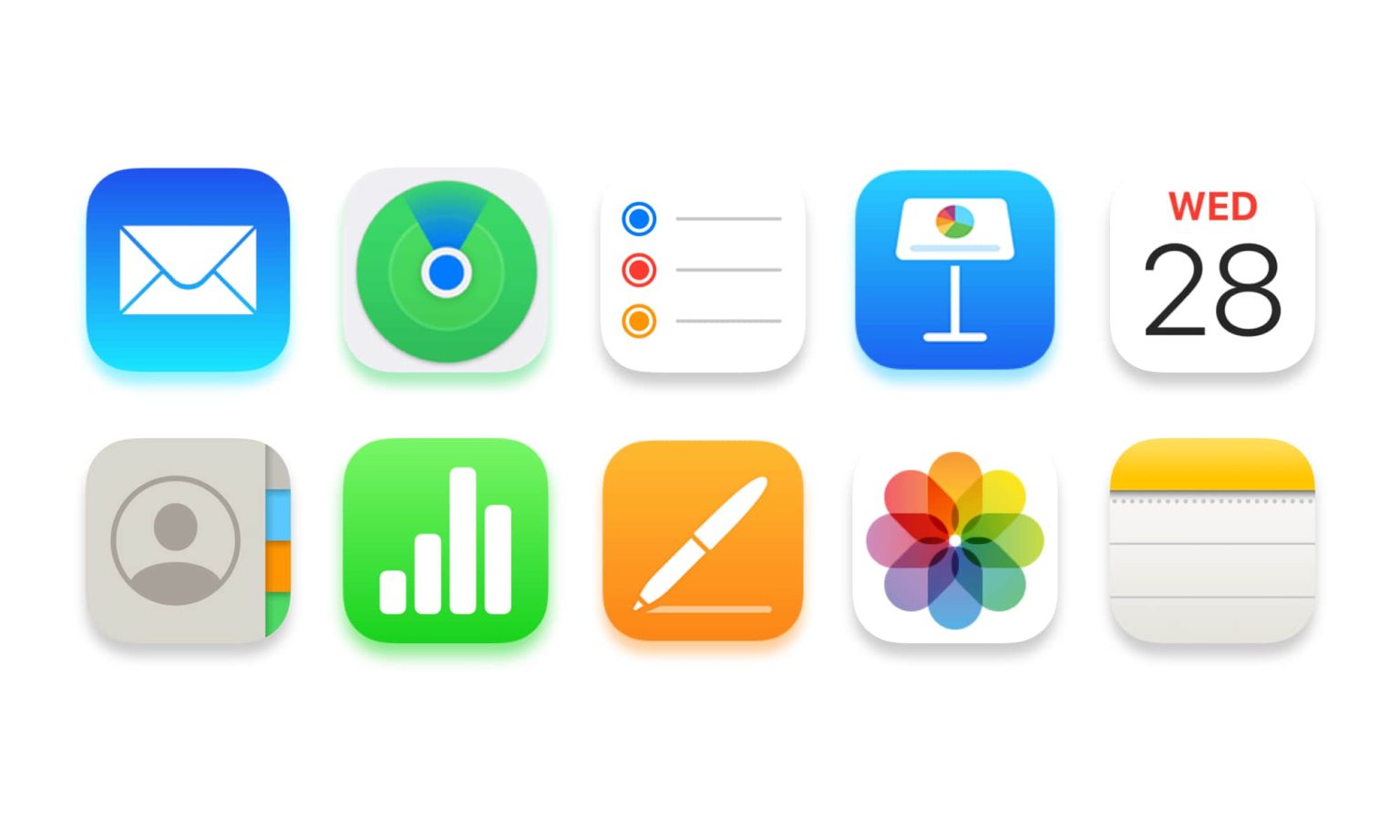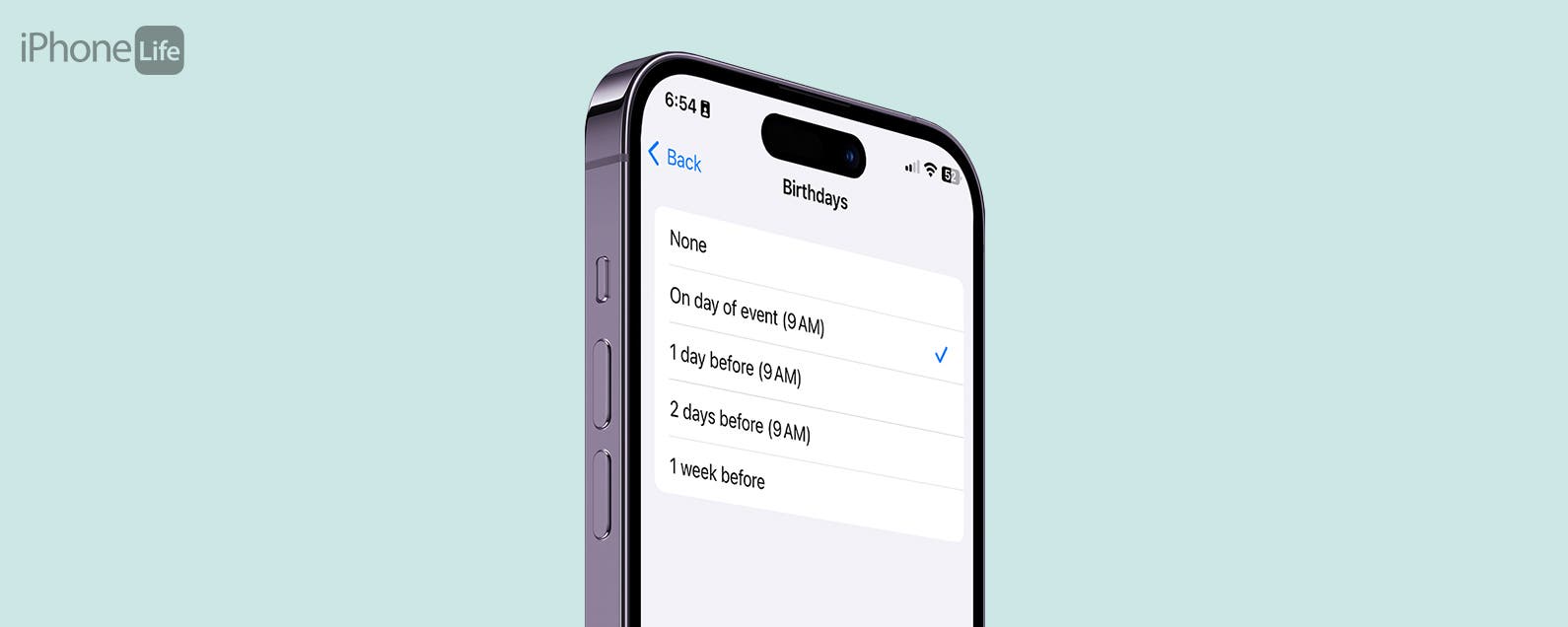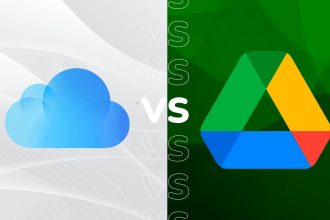So aktivieren Sie den erweiterten Datenschutz in iCloud: Sie können vielen der über iCloud gesicherten Apps eine Ende-zu-Ende-Verschlüsselung hinzufügen. Hier ist eine Schritt-für-Schritt-Anleitung zum Aktivieren der neuen Sicherheitsfunktion.
Ende 2022 kündigte Apple Advanced Data Protection für einige der wichtigsten Apps an, die Benutzer auf dem iCloud-Speicherschrank sichern. Jetzt, mit der Einführung von iOS 16.3, ist die Funktion für iPhone-Benutzer in Großbritannien verfügbar.
Die neue Funktion fügt den über Nachrichten, Fotos, Notizen, Safari, Erinnerungen, Sprachnotizen und mehr gesicherten Daten eine Ende-zu-Ende-Verschlüsselung hinzu. Einmal aktiviert, schützt die Funktion diese Daten mit der „höchsten Stufe der Cloud-Datensicherheit“ des Unternehmens.
Apple hat weder Zugriff auf die Daten noch auf einen Schlüssel, und nur der Benutzer kann die Informationen über seine vertrauenswürdigen Geräte entschlüsseln. Die Idee ist, die wertvollsten iCloud-Daten des Benutzers für potenzielle Schnüffler unzugänglich zu machen.
Hier ist eine Schritt-für-Schritt-Anleitung zum Aktivieren von Advanced Data Protection for iCloud auf einem iPhone.
Was du brauchen wirst
- Ein Apple iPhone kompatibel mit iOS 16 (iPhone 8 und höher)
- Mindestens iOS 16.3 auf dem Telefon installiert (Einstellungen > Allgemein > Softwareaktualisierung)
Die Kurzfassung
- Öffnen Sie die Einstellungen-App auf dem iPhone (das silberne Zahnradsymbol)
- Klopfen [Your Name] am oberen Rand des Displays
- Wählen Sie iCloud
- Scrollen Sie nach unten und wählen Sie Erweiterter Datenschutz
- Aktivieren Sie den erweiterten Datenschutz
- Klicken Sie im Popup-Fenster auf Kontowiederherstellung einrichten
- Wählen Sie als Schutzmaßnahme Wiederherstellungskontakt oder Wiederherstellungsschlüssel hinzufügen, wenn Sie den Zugriff auf Ihr Konto verlieren.
-
Schritt
1Öffnen Sie die Einstellungen-App auf dem iPhone
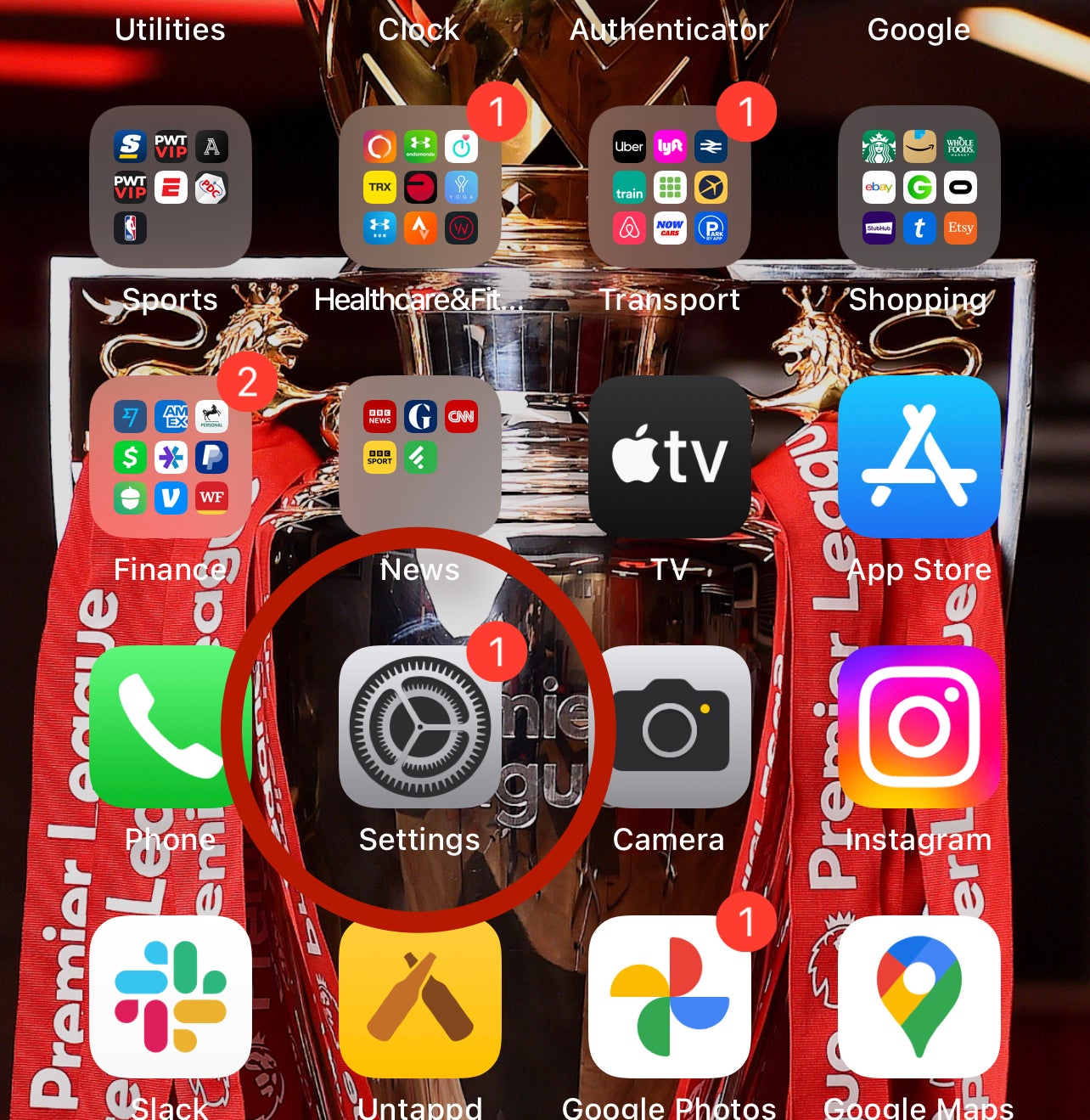
Tippen Sie auf das silberne Zahnradsymbol, um auf die Haupteinstellungsseite zuzugreifen
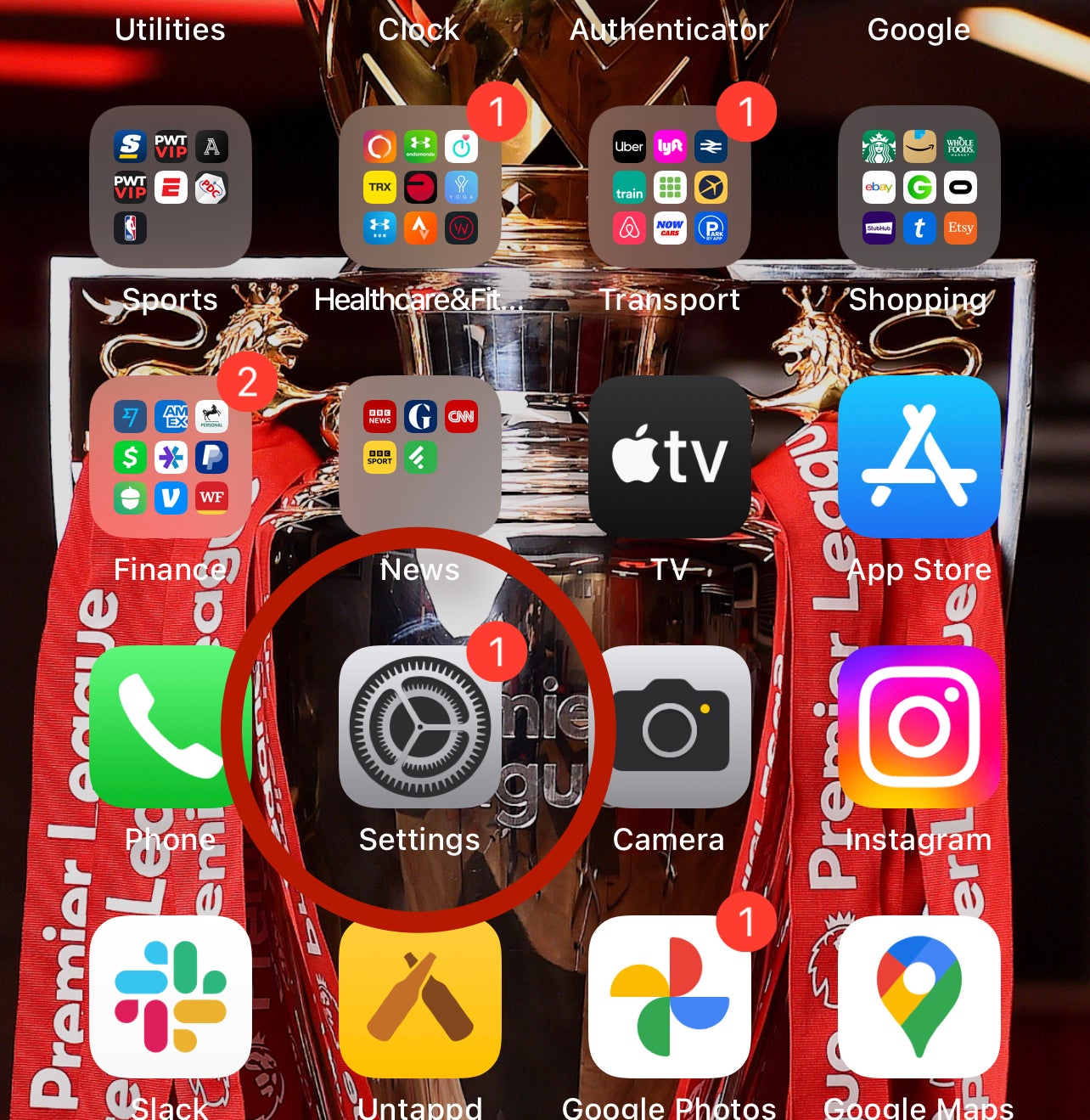
-
Schritt
2Klopfen [Your Name] oben auf der Seite
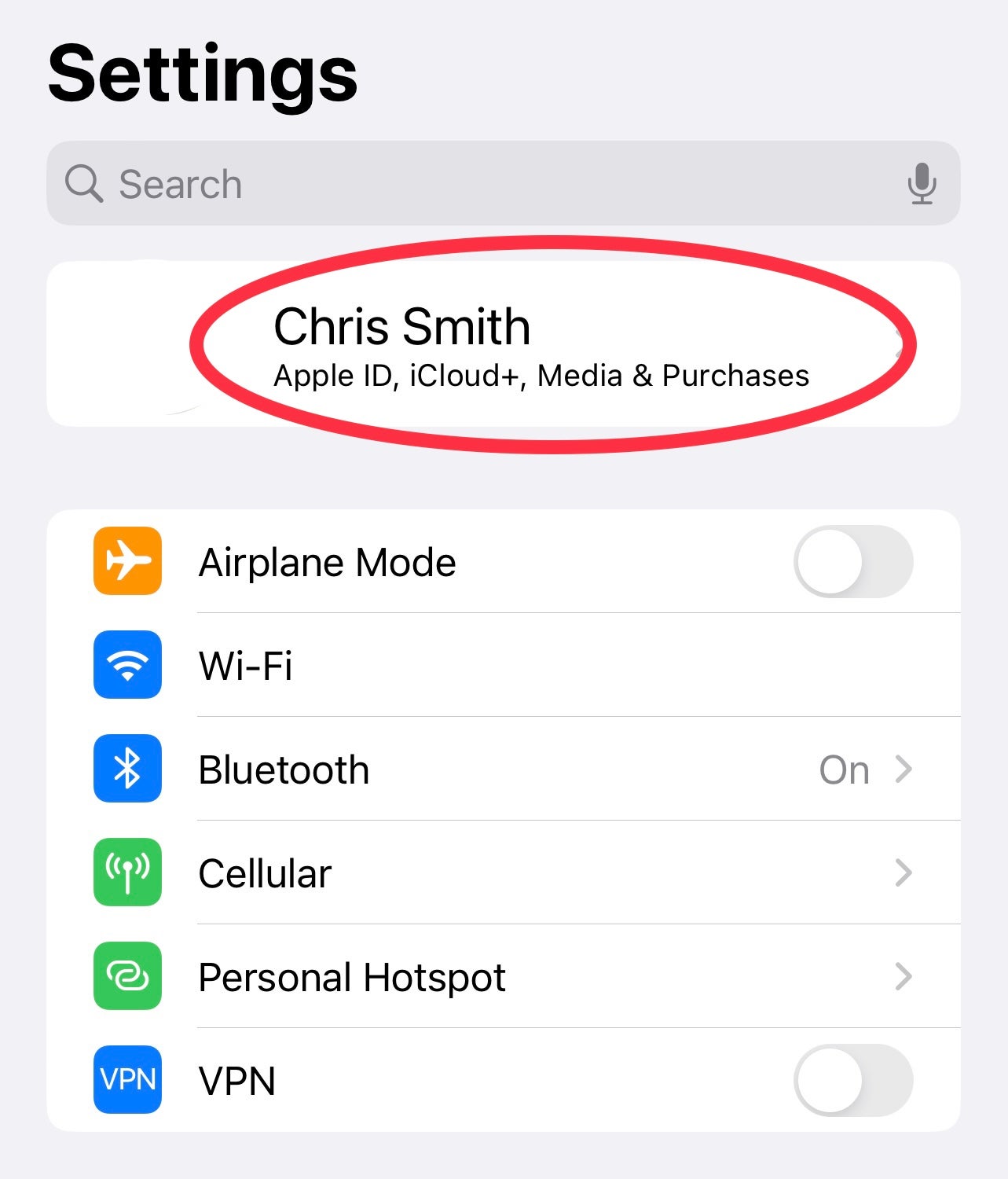
Dadurch gelangen Sie zu Ihren persönlichen Kontoeinstellungen, einschließlich für Ihre Apple-ID, iCloud und mehr
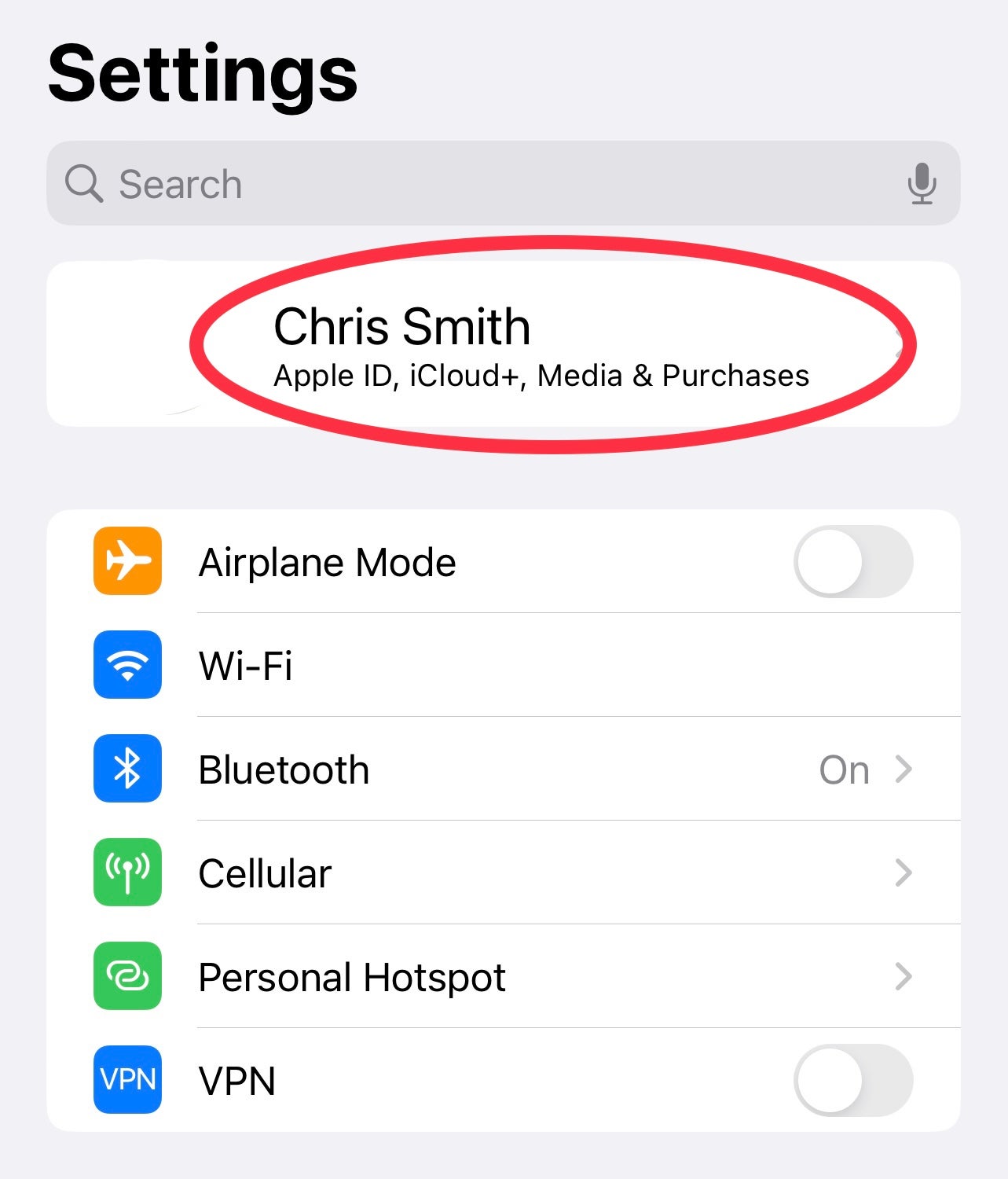
-
Schritt
3Wählen Sie iCloud aus der Liste aus
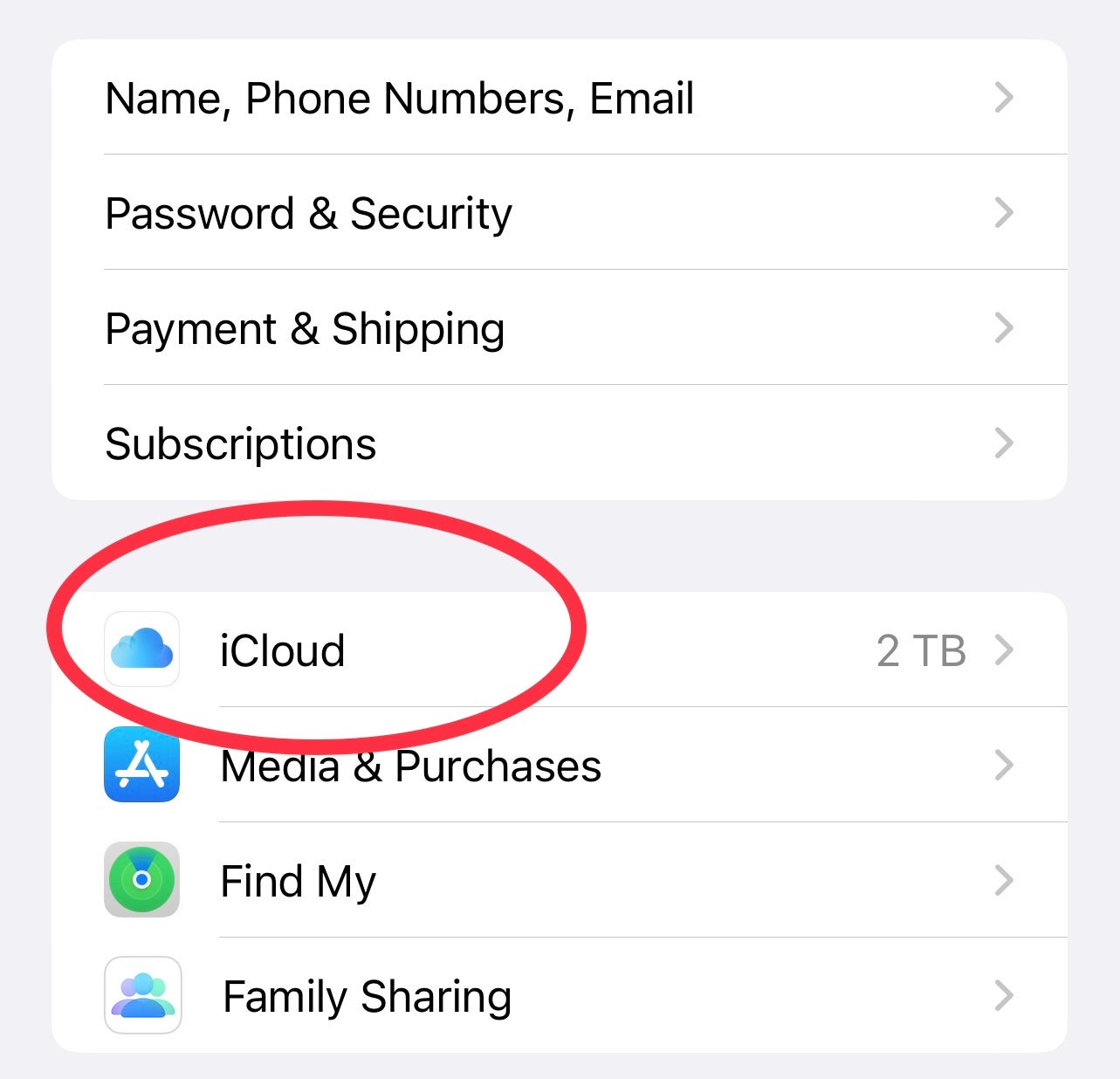
Diese Seite bietet Optionen zum Verwalten Ihrer iCloud-Einstellungen
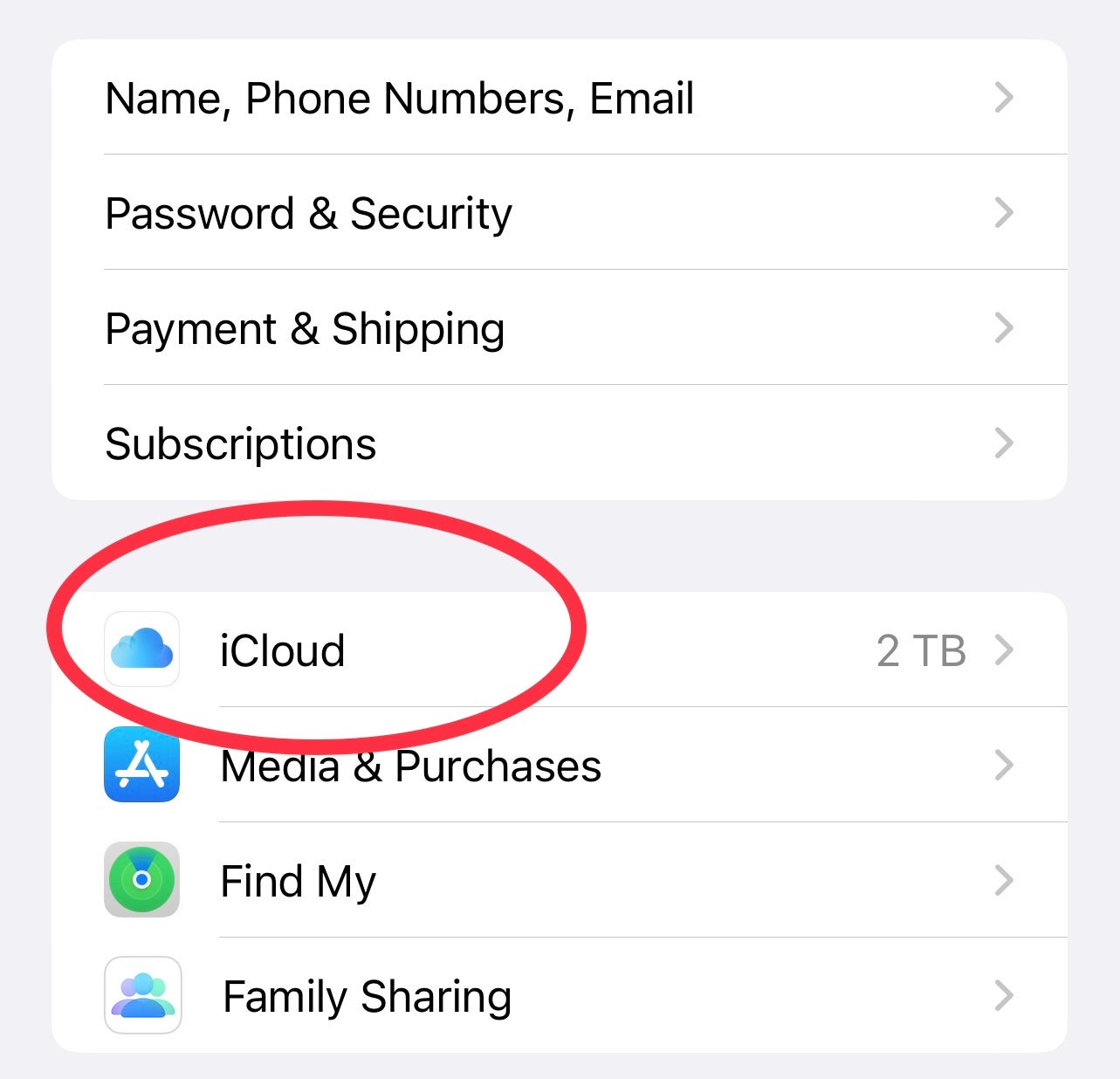
-
Schritt
4Scrollen Sie nach unten, bis Sie Erweiterter Datenschutz sehen
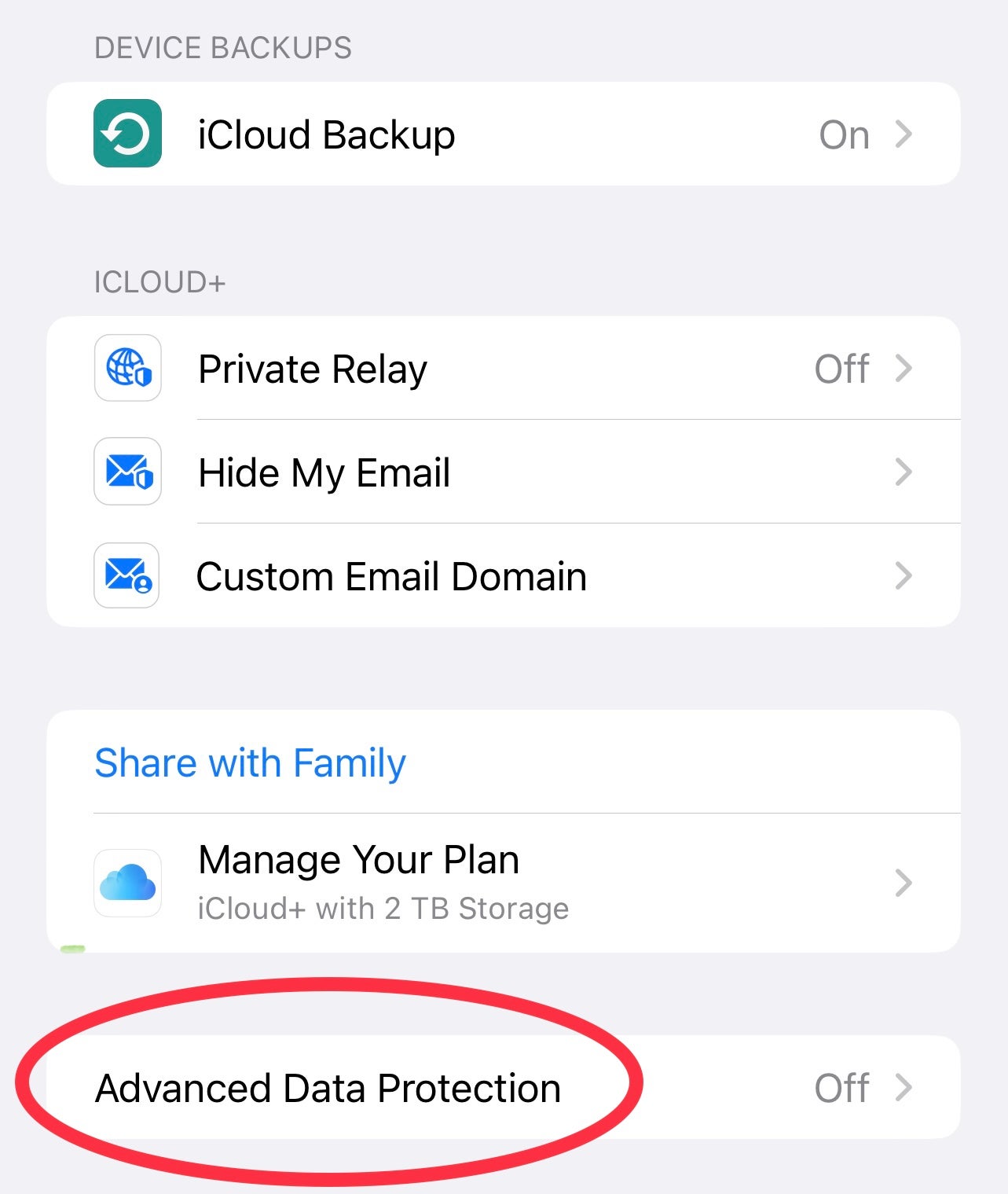
Diese neue Option befindet sich ziemlich weit unten in der Liste, am unteren Rand der Anzeige.
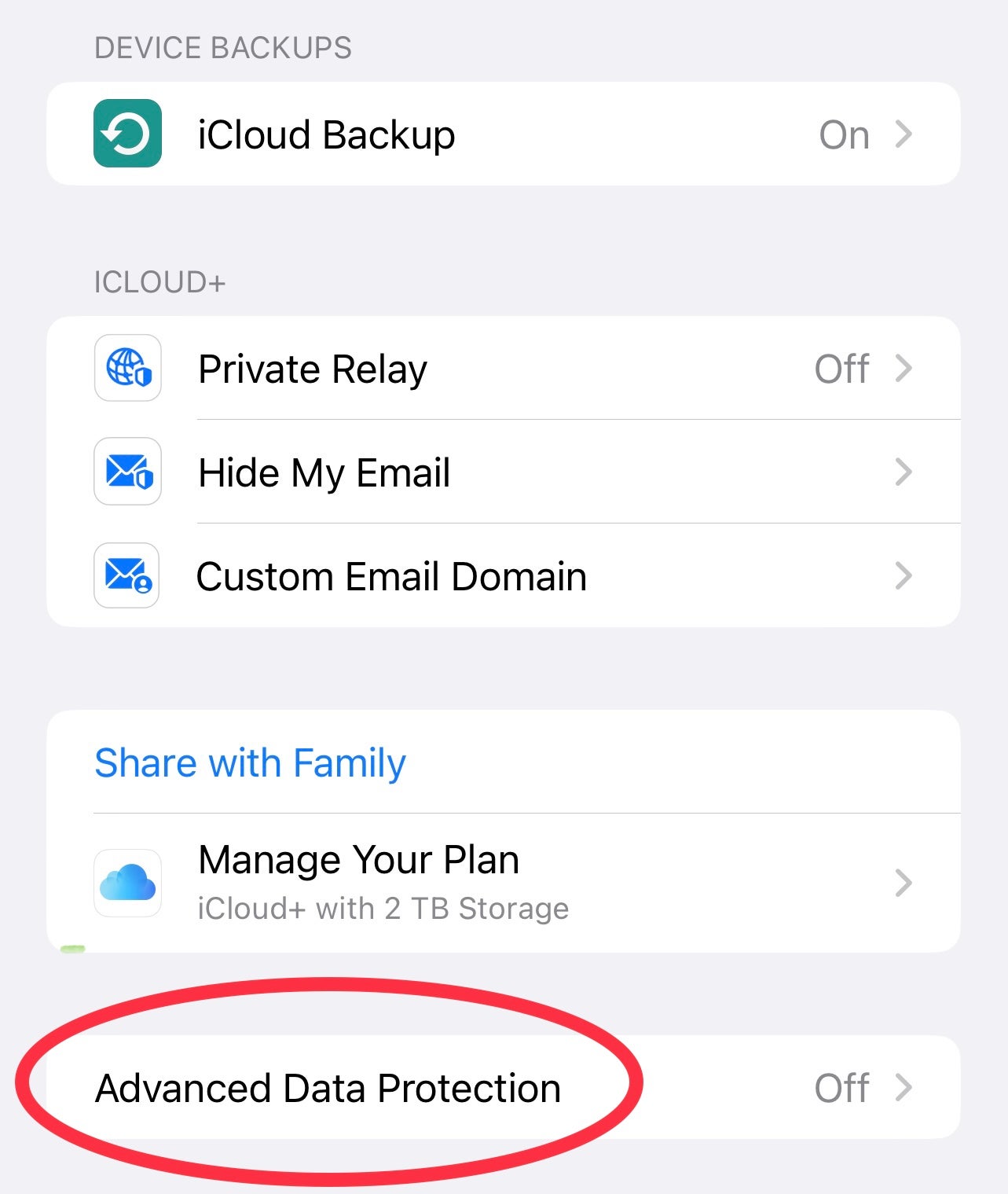
-
Schritt
5Aktivieren Sie den erweiterten Datenschutz
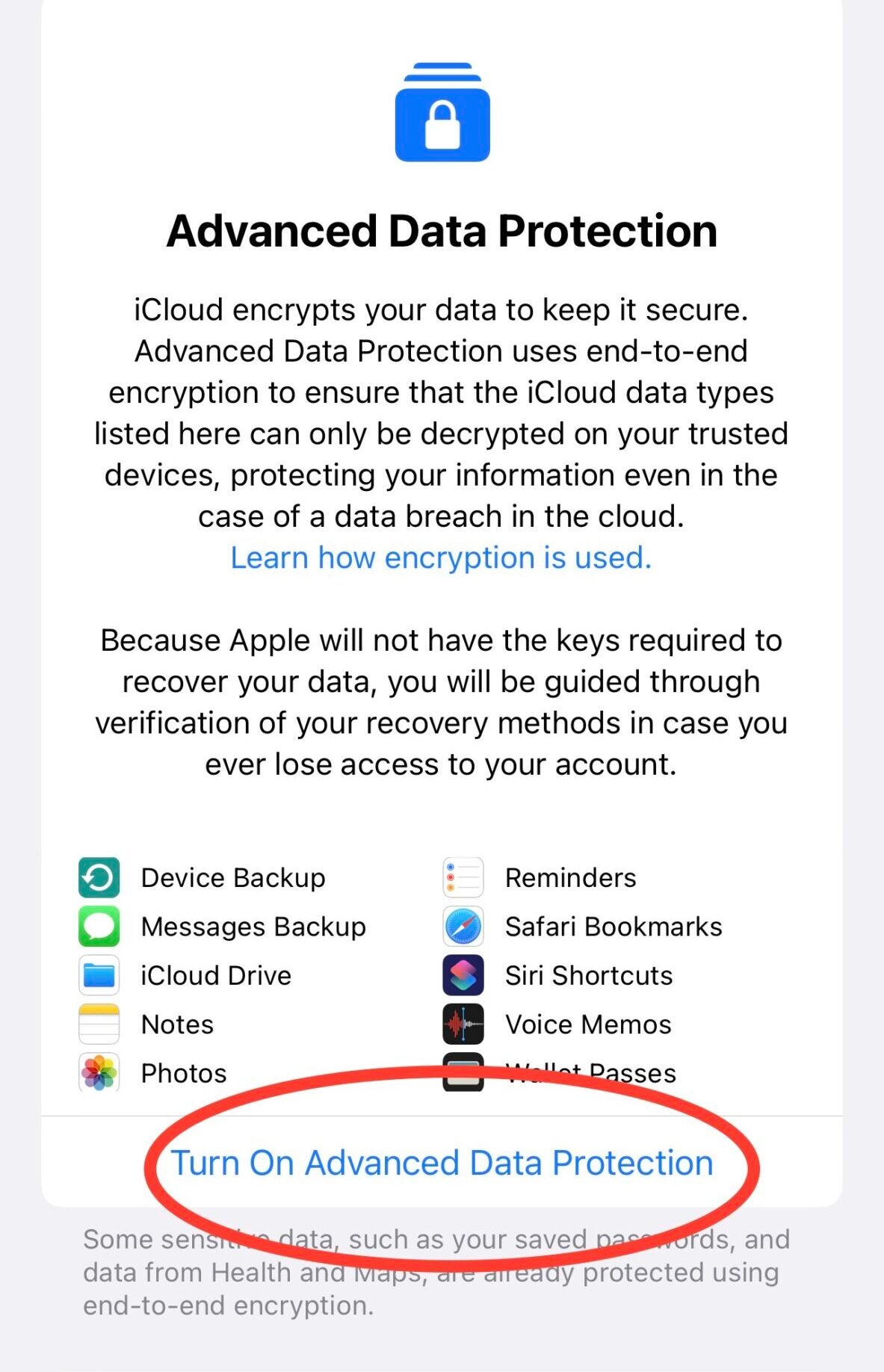
Hier sehen Sie die vollständigen Informationen darüber, was diese Funktion schützt
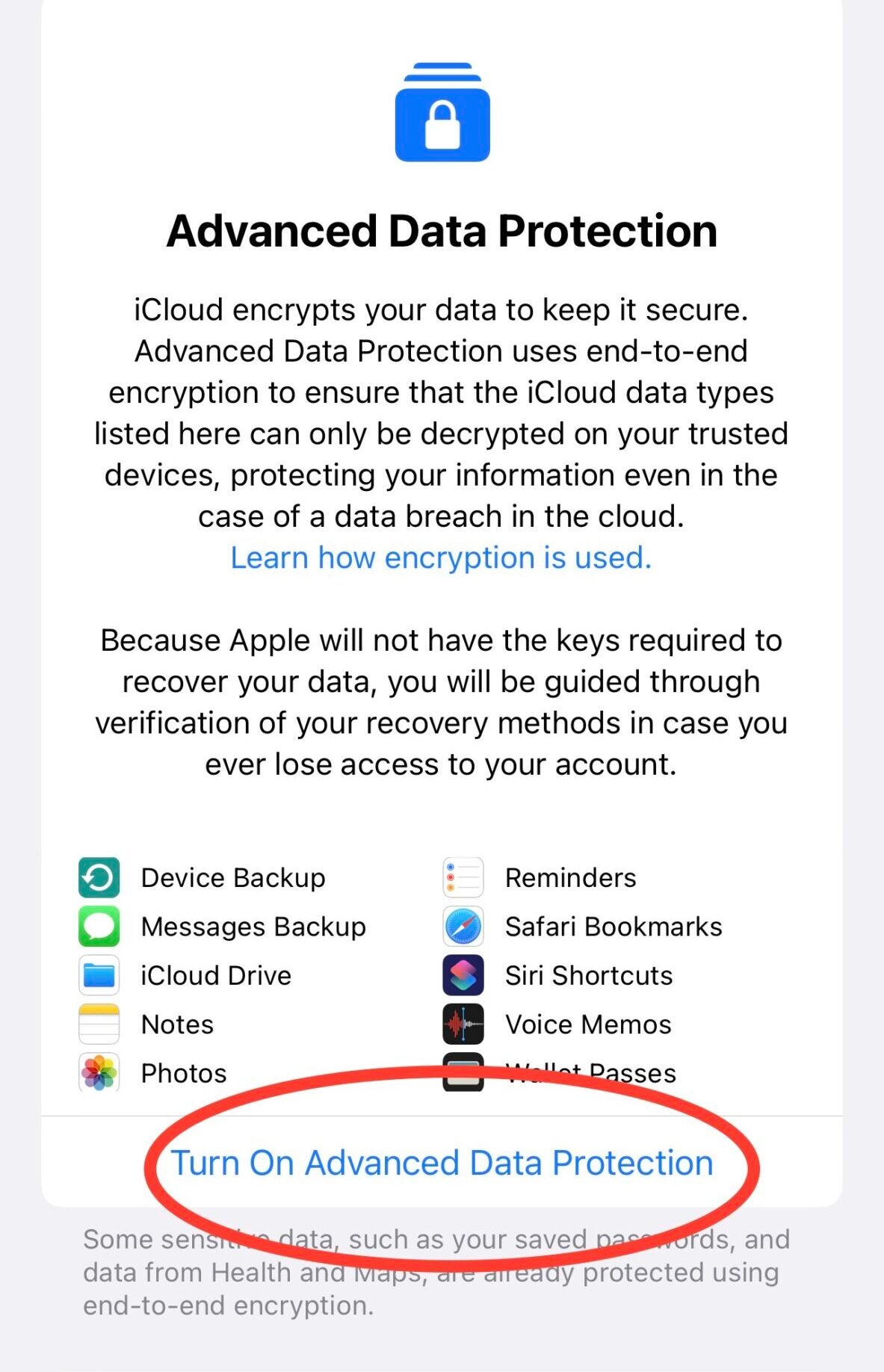
-
Schritt
6Kontowiederherstellung einrichten
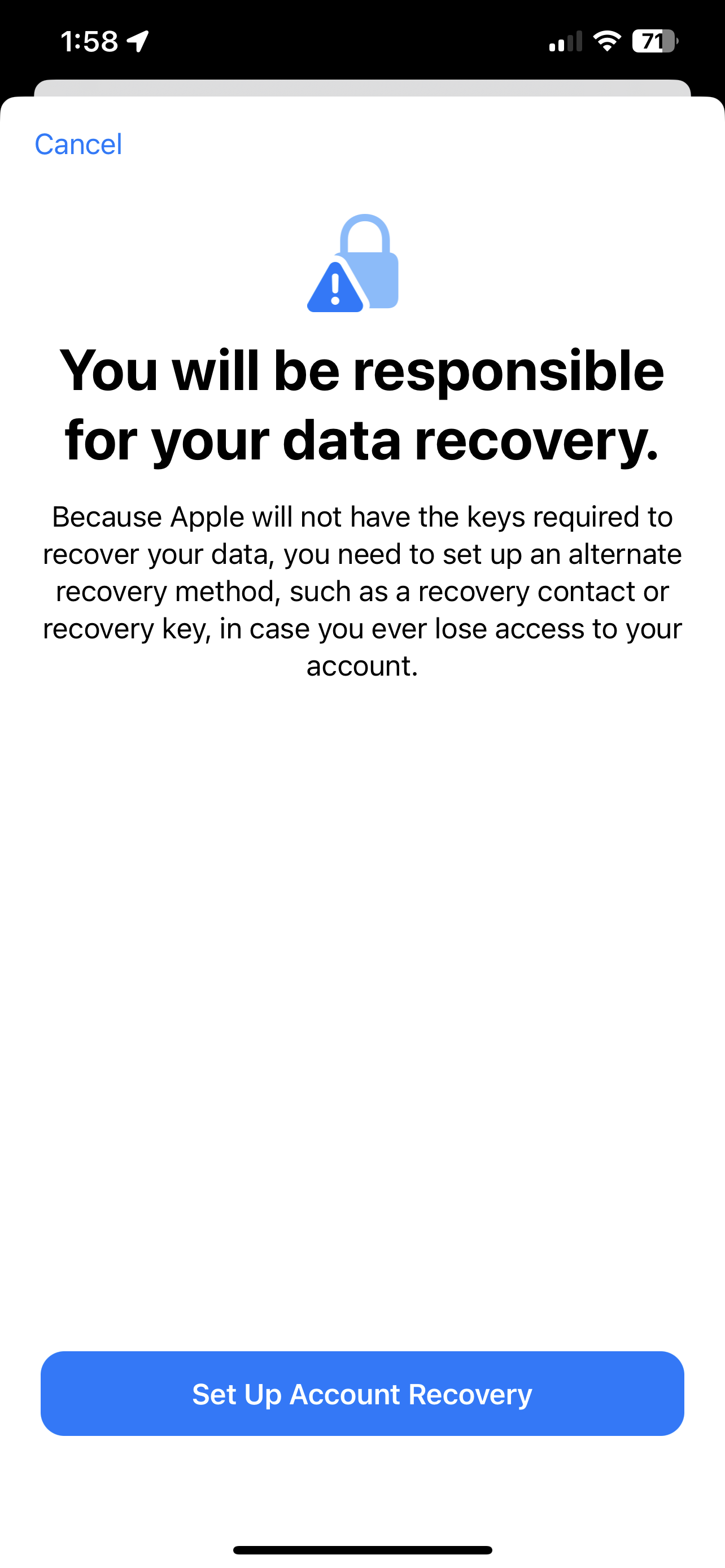
Sie sehen ein Popup-Fenster, in dem Sie darauf hingewiesen werden, dass Sie eine alternative Methode für den Zugriff auf Ihre Daten einrichten.
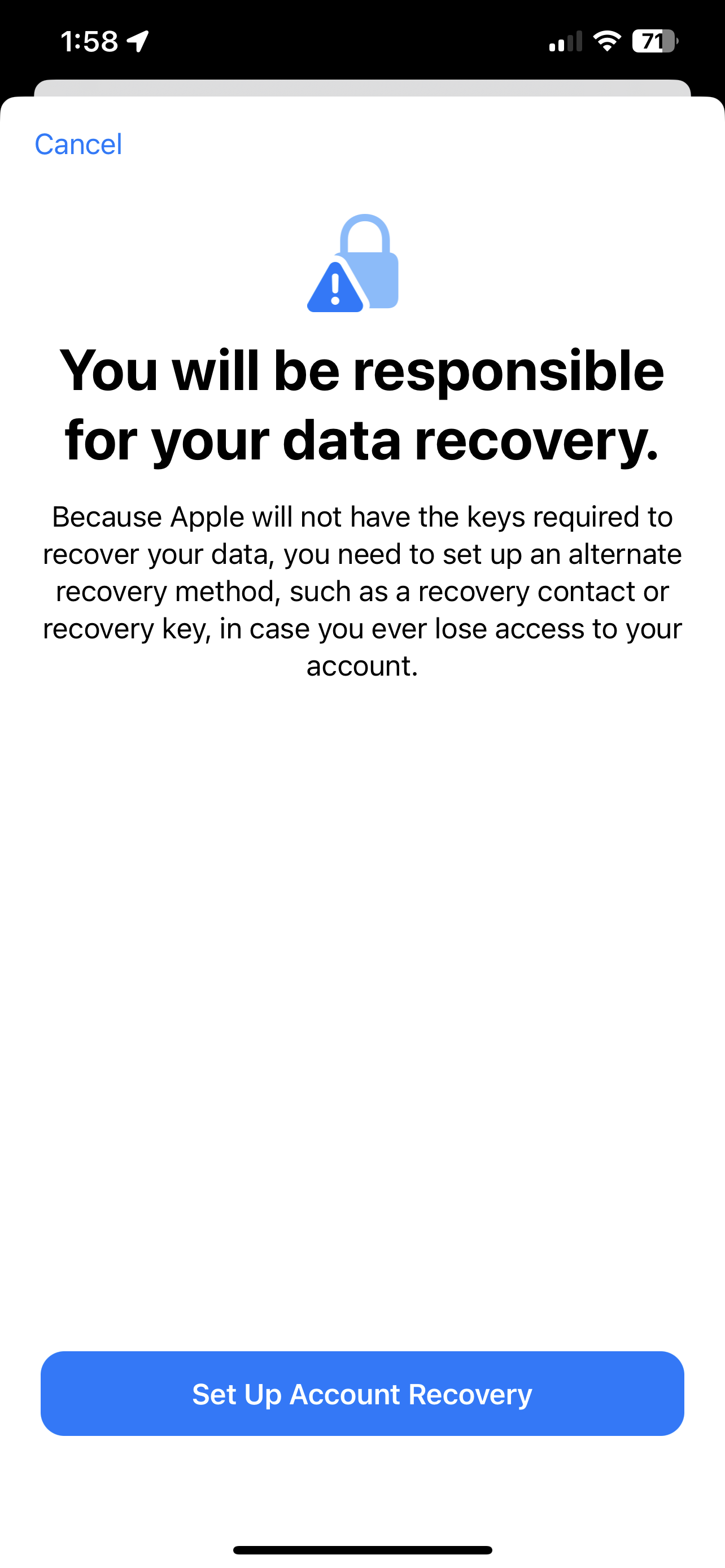
-
Schritt
7Wählen Sie eine Kontowiederherstellungsmethode
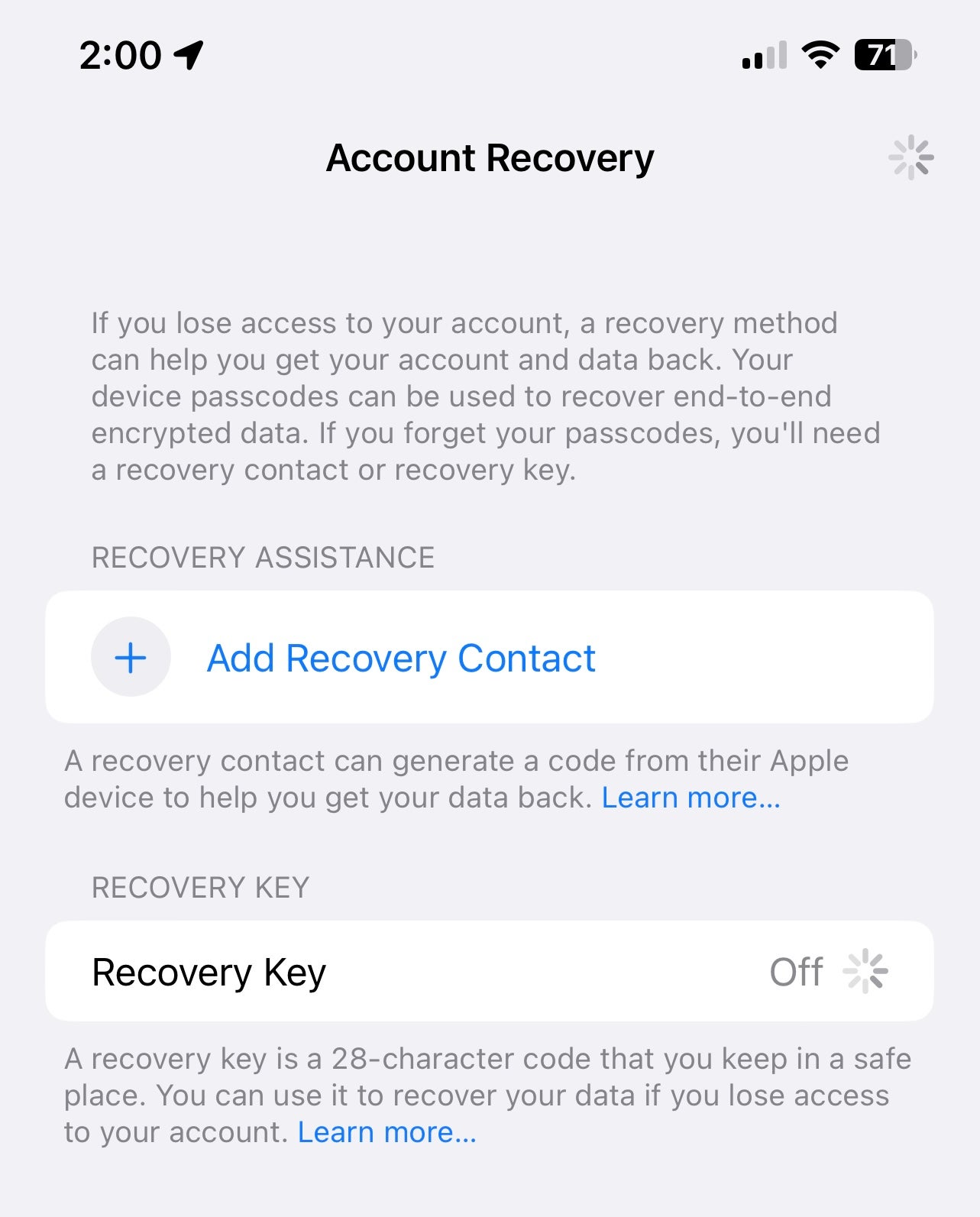
Hier können Sie einen Kontakt oder Zug und einen 28-stelligen Wiederherstellungsschlüssel hinzufügen, den Sie sicher aufbewahren müssen. Damit ist der Vorgang abgeschlossen. Es kann eine Weile dauern, bis die neue Sicherung abgeschlossen ist.
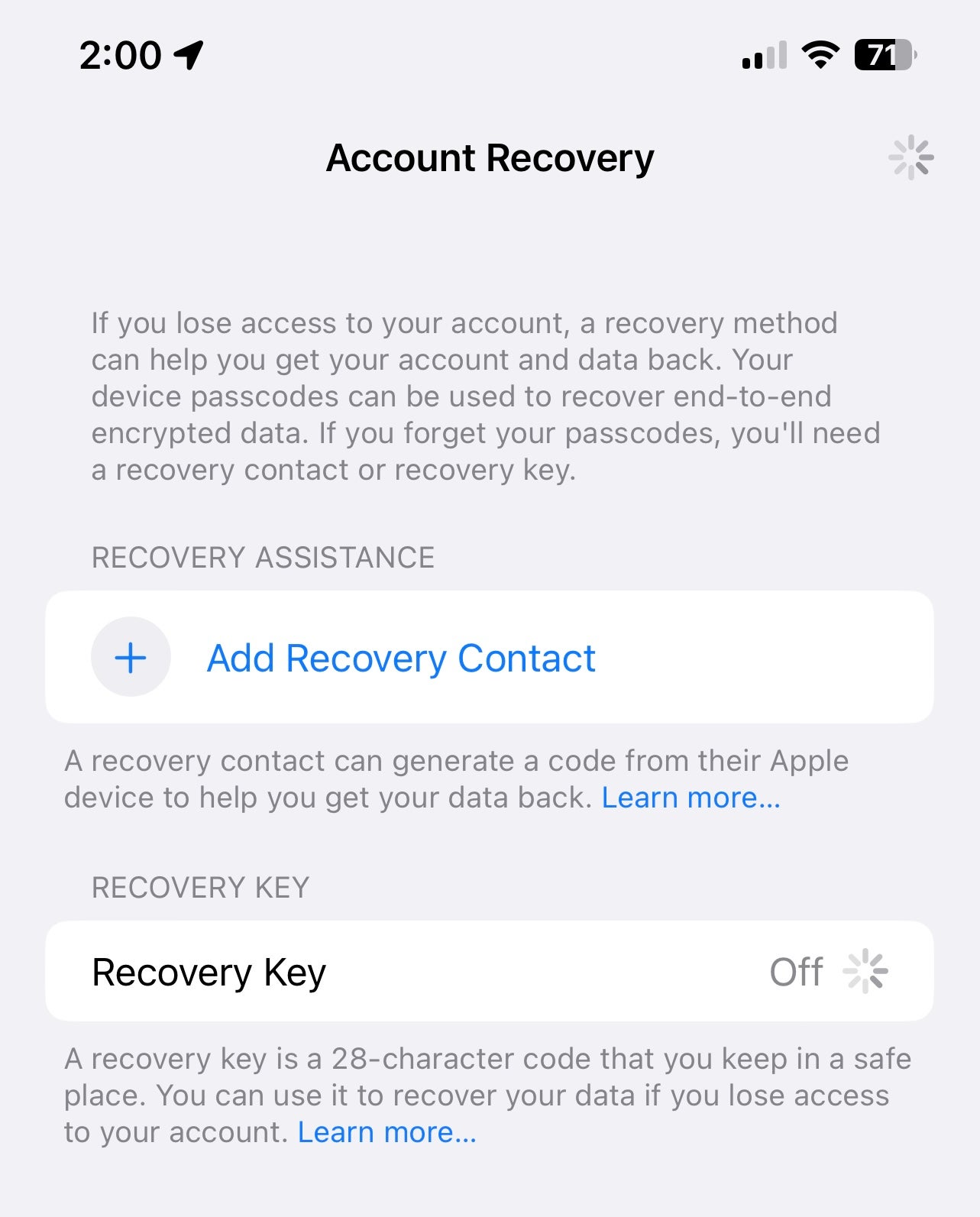
Von hier aus werden Sie sehen, dass Advanced Data Protection auf Ihrem iPhone aktiviert ist, was Ihnen ein wenig mehr Sicherheit gibt, wenn es um Ihre privatesten iPhone-Daten geht.